Excel服务器教程
服务器Excel调用配置方法

1.在"开始"->"运行"中输入dcomcnfg.exe启动"组件服务"
2.依次双击"组件服务"->"计算机"->"我的电脑"->"DCOM配置"
3.在"DCOM配置"中找到"Microsoft Excel 应用程序",在它上面点击右键,然后点击"属性",弹出"Microsoft Excel 应用程序属性"要设置应用程序池的标识,把此网站的AppPool的标识要设置为LocalSystem或者NetworkService,问题解决。
4.点击"标识"标签,选择"交互式用户"
5.点击"安全"标签,在"启动和激活权限"上点击"自定义",然后点击对应的"编辑"按钮,在弹出的"安全性"对话框中填加一个"NETWORK SERVICE"用户(注意要选择本计算机名),并给它赋予"本地启动"和"本地激活"权限
6.依然是"安全"标签,在"访问权限"上点击"自定义",然后点击"编辑",在弹出的"安全性"对话框中也填加一个"NETWORK SERVICE"用户,然后赋予"本地访问"权限.
2024版怎样自己做excel服务器教程

03
对于需要身份验证的第三方服务,使用OAuth等认证方式进行
授权和访问控制。
20
05
测试与部署Excel服务 器
2024/1/27
21
单元测试与集成测试
单元测试
针对Excel服务器的各个功能模 块进行单独的测试,确保每个模 块都能按照预期工作。这包括输 入验证、数据处理、公式计算等
功能的测试。
02
中期阶段
随着技术的发展和用户需求的变化,Excel服务器开始向着更加专业化、
定制化的方向发展,出现了许多针对特定行业和场景的解决方案。
2024/1/27
03
现阶段
当前,Excel服务器已经发展成为一个相对成熟的领域,涵盖了数据处
理、数据分析、数据挖掘等多个方面,同时也面临着来自其他数据处理
和分析工具的竞争和挑战。
2024/1/27
16
04
开发Excel服务器功能
2024/1/27
17
实现数据读写操作
1 2 3
使用Excel对象模型 通过Excel的对象模型,如Workbook、 Worksheet、Range等,可以实现对Excel文件 的读写操作。
读写数据格式 支持读写Excel中的文本、数字、日期、公式等 数据类型,并能处理单元格格式,如字体、颜色、 边框等。
容器化部署
使用Docker等容器技术来部署Excel服务器。这可以简化 部署过程,提高可移植性和可扩展性,同时减少对环境配 置的依赖。
23
性能优化与故障排查
性能监控
使用性能监控工具来跟踪服务器的性能指标,如CPU使用率、内存占用、磁盘I/O等。这有助于及时发现并解决性能瓶颈。
优化数据处理
EXCEL服务器使用指南
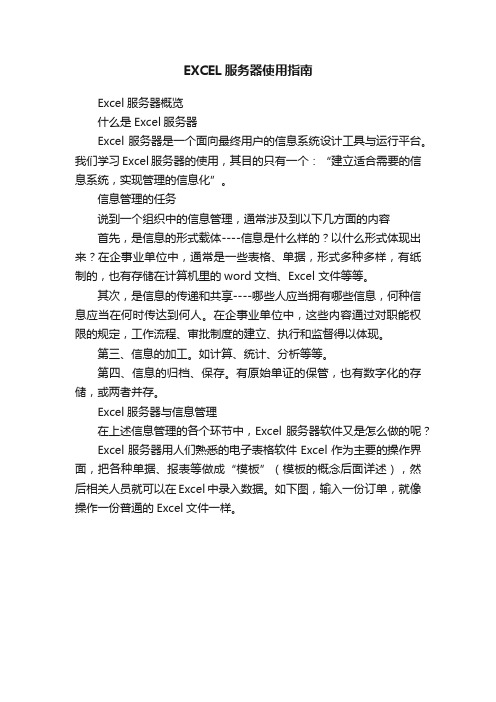
EXCEL服务器使用指南Excel服务器概览什么是Excel服务器Excel服务器是一个面向最终用户的信息系统设计工具与运行平台。
我们学习Excel服务器的使用,其目的只有一个:“建立适合需要的信息系统,实现管理的信息化”。
信息管理的任务说到一个组织中的信息管理,通常涉及到以下几方面的内容首先,是信息的形式载体----信息是什么样的?以什么形式体现出来?在企事业单位中,通常是一些表格、单据,形式多种多样,有纸制的,也有存储在计算机里的word文档、Excel 文件等等。
其次,是信息的传递和共享----哪些人应当拥有哪些信息,何种信息应当在何时传达到何人。
在企事业单位中,这些内容通过对职能权限的规定,工作流程、审批制度的建立、执行和监督得以体现。
第三、信息的加工。
如计算、统计、分析等等。
第四、信息的归档、保存。
有原始单证的保管,也有数字化的存储,或两者并存。
Excel服务器与信息管理在上述信息管理的各个环节中,Excel服务器软件又是怎么做的呢?Excel服务器用人们熟悉的电子表格软件Excel作为主要的操作界面,把各种单据、报表等做成“模板”(模板的概念后面详述),然后相关人员就可以在Excel中录入数据。
如下图,输入一份订单,就像操作一份普通的Excel文件一样。
图0-1 Excel服务器用Excel作为主要操作界面Excel服务器是一个网络应用程序,安装的时候,我们选定一台计算机做“服务器”,在服务上要安装数据库,其它的计算机做“客户机”。
在客户机上通过Excel(企业版还可以通过网页)录入的数据,都统一保存到服务器的数据库中。
图0-2 Excel服务器的数据集中存储在数据库中通过对“模板”进行权限设置,可以精确设定不同职能岗位的人员对信息的访问权限,在信息共享的同时保证安全。
图0-3 规定信息访问权限还可以定义工作流,规定表单的流转顺序,把规章制度落实到计算机系统中,杜绝人为操作的随意性。
excel服务器初级教程之数据的用户管理

excel服务器初级教程之数据的用户管理设置代理人1)肖部长登录到客户端,选择菜单【Excel服务器】--【个人设置】--【代理人】,弹出“设置代理人”窗口。
2)点击右侧的【增加代理人】按钮,选择希望代理自己的用户,比如说,选择人力资源部的任部长。
3)点击【确定】回到“设置代理人”窗口,列表中显示刚刚选择的代理人。
可以设置代理人的代理范围。
默认是全部模板。
如果选择“部分模板”,则在“选择模板”栏目还要选择具体的模板名称。
比如,肖部长只希望任部长代理自己进行订单的审批,因为这个工作不能耽误,但是其它的工作还是希望自己回来之后亲自完成,则可以选择代理范围为“部分模板”,在“选择模板”栏选择“订单”。
4)在“设置代理人”窗口的下半部分,可以设置代理的有效期。
5)最后,点击【保存设置】。
代理人登录在上一节,肖部长设置任部长作为自己的代理人,现在我们来看看任部长将如何代理肖部长工作。
1)任部长登录客户端,注意在登录窗口上,要勾选【代替其他人工作】2)点击【确定】,这时会弹出一个“选择委托人”窗口,勾选“肖部长”(任部长是肖部长的代理人,肖部长是任部长的委托人),点击【确定】,则现在任部长是作为肖部长的代理人登录到系统。
这里我们要说明的是,任部长登录时用的是自己的账户名和口令,并不是肖部长的账户名和口令。
肖部长只需要设置代理人,却不需要将自己的账户名和口令告知代理人。
3)代理登录后,我的工作台上出现的是肖部长的待办事宜以及模板名称。
工作交接、权限转移由于一个公司或者一个部门的员工不是静止不变的,流动经常会发生。
比如说销售部的张三要离职了,那么他负责的任务怎么办?这时候Excel服务器提供的“工作交接”功能又恰到好处的解决了这一问题。
用系统管理员或者张三所在部门的部门级管理员登录管理控制台,鼠标单击“用户”节点,此时,右边就会列出用户的详细信息。
鼠标右击“张三”,在弹出的菜单中选择“工作移交”。
弹出工作移交窗口,点击【选择…】按钮。
2024怎样自己做excel服务器教程
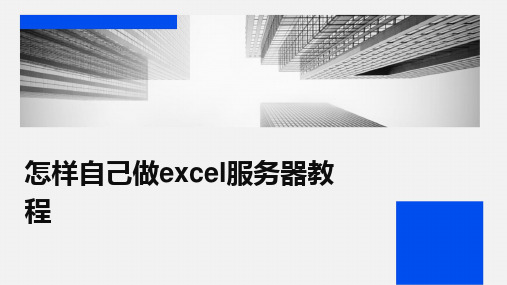
怎样自己做excel服务器教程•了解Excel 服务器基本概念•搭建Excel 服务器环境•设计并实现数据表格功能•利用公式和函数进行计算分析•设置用户权限和访问控制•维护与优化Excel 服务器性能•总结回顾与拓展学习建议目录Excel服务器定义与作用Excel服务器定义Excel服务器是一个基于Excel的信息化平台,它能够将Excel文件和数据转化为网络化的信息系统,实现数据的共享、协同和自动化处理。
Excel服务器作用通过Excel服务器,用户可以将分散在各个Excel文件中的数据进行集中管理,提高数据处理的效率和准确性,同时实现多人协同工作和数据共享,提升企业的信息化水平。
常见应用场景及优势应用场景Excel服务器广泛应用于企业数据管理、财务报表、销售分析、库存管理等领域,适用于需要多人协同处理大量Excel数据的情况。
优势Excel服务器能够充分利用Excel的强大数据处理和分析能力,同时结合网络化的信息共享和协同工作,提高工作效率和数据准确性,降低企业运营成本。
准备工作与软件环境要求准备工作在开始使用Excel服务器之前,需要进行一些准备工作,包括了解Excel服务器的基本概念、功能和操作流程,以及准备好需要共享的Excel文件和数据。
软件环境要求使用Excel服务器需要具备一定的软件环境,包括安装Excel软件、配置网络环境和安装Excel服务器软件等。
同时,为了确保系统的稳定性和安全性,还需要对系统进行定期的维护和更新。
选择高性能、多核心的CPU ,以满足Excel 服务器处理大量数据的需求。
CPU根据Excel 服务器预计处理的数据量和并发用户数,配置足够的内存资源。
内存选择高速、大容量的存储设备,如SSD 或高性能的HDD ,以提升数据读写速度。
存储确保服务器具备稳定、高速的网络连接,以便用户能够顺畅地访问和操作Excel 数据。
网络选择合适硬件配置操作系统数据库Web服务器Excel相关组件安装操作系统及必要组件选择稳定、安全的操作系统,如Windows Server或Linux发行版,根据团队熟悉度和需求进行选择。
Excel服务器教程
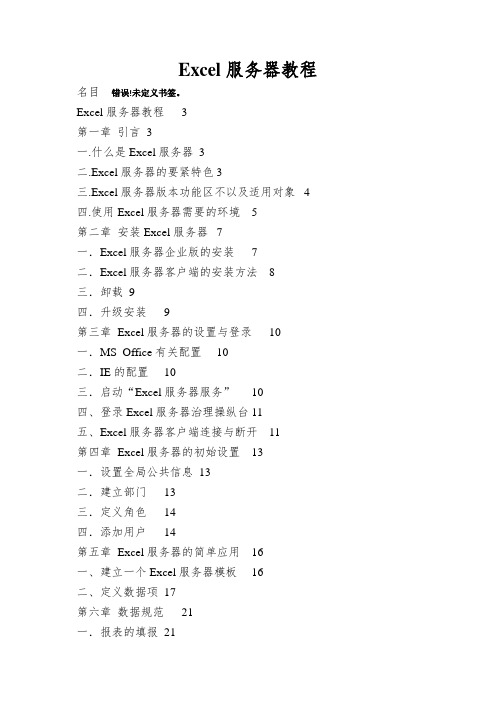
Excel服务器教程名目错误!未定义书签。
Excel服务器教程3第一章引言3一.什么是Excel服务器3二.Excel服务器的要紧特色 3三.Excel服务器版本功能区不以及适用对象4四.使用Excel服务器需要的环境5第二章安装Excel服务器7一.Excel服务器企业版的安装7二.Excel服务器客户端的安装方法8三.卸载9四.升级安装9第三章Excel服务器的设置与登录10一.MS Office有关配置10二.IE的配置10三.启动“Excel服务器服务”10四、登录Excel服务器治理操纵台 11五、Excel服务器客户端连接与断开11第四章Excel服务器的初始设置13一.设置全局公共信息13二.建立部门13三.定义角色14四.添加用户14第五章Excel服务器的简单应用16一、建立一个Excel服务器模板16二、定义数据项17第六章数据规范21一.报表的填报21二.咨询题21三.数据规范22四.为模板定义数据规范22五.应用数据规范23第七章函数25一.用“客户名称”带出“责任销售员”。
25二.用“产品名称”带出“计量单位”。
26三.应用ESF_mnyToCap将小写金额转变为大写金额26第八章表间公式27一.定义27二.实现表间公式27第九章工作流30一.定义30二.实例30第十章统计与查询33一.销售日汇总33二、查询的实现37第十一章外部数据源40一.引入MS ACCESS数据源 40二.MS SQL Server 2000作为外部数据源41三.Sybase ASE作为外部数据源41Excel服务器教程第一章引言一.什么是Excel服务器Excel服务器是将电子表格软件MS Excel和大型数据库治理系统MS SQL Server 2000集成为一个网络数据业务协同工作平台,以Excel或ESw eb为客户界面,将Excel文件和数据储存到MS SQL Server 2000中,自动生成Excel表单/报表,用工作流传递Excel表单/报表,在那个平台上,用户能够充分发挥Excel的应用功能和使用水平,通过图、表、表间公式,实现治理意图,轻松、快速构建能够适应变化的ERP、OA、CRM、SCM等治理信息系统!因为能够集成其它软件产品的数据库及具有工作流功能,因此又是一个专门有用的企业应用集成工具EAI。
Excel服务器精解及操作说明2.5
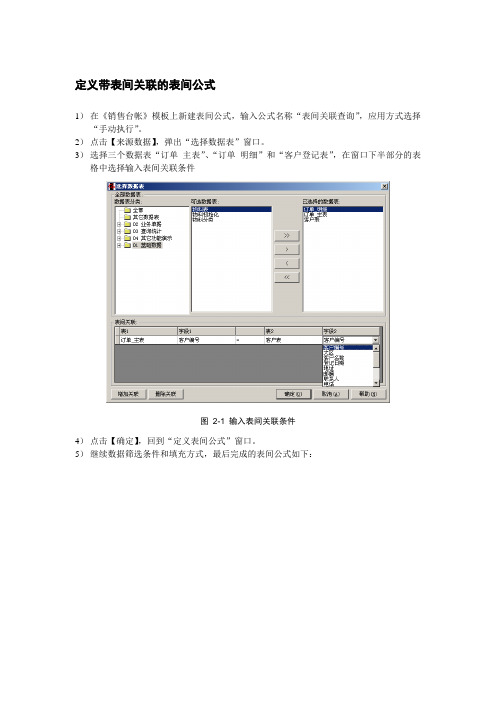
定义带表间关联的表间公式1)在《销售台帐》模板上新建表间公式,输入公式名称“表间关联查询”,应用方式选择“手动执行”。
2)点击【来源数据】,弹出“选择数据表”窗口。
3)选择三个数据表“订单_主表”、“订单_明细”和“客户登记表”,在窗口下半部分的表格中选择输入表间关联条件图2-1 输入表间关联条件4)点击【确定】,回到“定义表间公式”窗口。
5)继续数据筛选条件和填充方式,最后完成的表间公式如下:图2-2 带表间关联条件的表间公式1.1.2 组合条件查询现在进一步改进《销售台账模板》,在表头再增加两个条件:产品名称和客户名称,我们希望对四个条件做组合查询:起止时间必须给定,如果给出了产品名称,则查询起止时间段内该产品的订单,否则查询起止时间段内全部产品的订单;客户名称条件也是一样,若给出客户名称,则查该客户的,否则,查全部客户的。
下面我们仅用一条表间公式,来涵盖所有可能的组合情况。
1)如下图所示,在“销售台账_主表”中增加两个字段:品名、客户名图2-3 表头增加条件字段2)把已经定义的表间公式“表间关联查询”另存为一条新公式“组合条件查询”。
3)修改“组合条件查询”表间公式,更改其筛选条件,最终结果为:图2-4 组合条件查询表间公式下面解释一下修改后的筛选条件。
我们在筛选条件中增加了两项,首先是:本报表.Sheet1:品名=’’或者订单_明细.产品名称=本报表.Sheet1:品名假设全部订单中包含有p1和p2两个品名,我们看看这个条件会得到什么结果,如果我们不输入品名条件,则无论订单的品名是p1还是p2,上述条件均满足(因为此时,本报表.Sheet1:品名=’’,“或者”的前半部分满足),所以能查出所有品名的订单;当我们输入品名条件,比如p1,此时本报表.Sheet1:品名≠’’,“或者”的前半部分不满足,对于品名为p1的订单,“或者”的后半部分满足,所以只能查询出品名为p1的订单。
增加的第二个条件,关于客户名的筛选,原理是一样的,只是其中用到了“形如”比较运算符。
2024版用Excel服务器自动生成ERP系统制作教程

日志记录
记录系统运行日志,便于排查问题和追踪系 统运行状态。
远程维护
提供远程维护功能,方便技术人员在远程对 系统进行维护和升级。
常见问题及解决方案
数据不一致问题
检查数据来源和数据更新机制,确保数据的一致性。
系统性能问题
优化系统性能,提高系统响应速度和处理能力。
用户权限问题
检查用户权限设置,确保用户只能访问其被授权的资源。
良好的沟通与团队协作能力
能够与团队成员有效沟通,共同完成学习任务。
培训效果评估方法论述
课堂表现评估
观察学员在课堂上的表现,包括学习态度、 专注度、互动情况等。
课后作业评估
布置与课程内容相关的课后作业,检验学员 对知识点的掌握情况。
实战演练评估
对学员在实战演练环节的表现进行评价,包 括操作熟练度、问题解决能力等。
04
提供实时、准确的数据报表,支持决策层 科学决策
实施过程回顾与总结
实施步骤 搭建Excel服务器环境,配置基础数据和权限 定制开发符合企业需求的ERP系统模块
实施过程回顾与总结
01 培训员工使用新系统,并逐步推广应用到各个部 门
02
实施难点及解决方案
03 数据迁移问题:通过数据清洗和转换工具,将历 史数据迁移到新系统
用Excel服务器自动生成ERP系统 制作教程
目录
• 引言 • Excel服务器与ERP系统关系 • 用Excel服务器自动生成ERP系统步骤 • 关键技术与注意事项 • 案例分析:成功企业实践分享 • 培训与支持服务提供
01
引言
Chapter
背景与目的
背景
随着企业规模扩大和业务流程复杂化,传统的手工 管理方式已无法满足高效、准确的数据处理需求。
Excel服务器精解及操作说明1.5
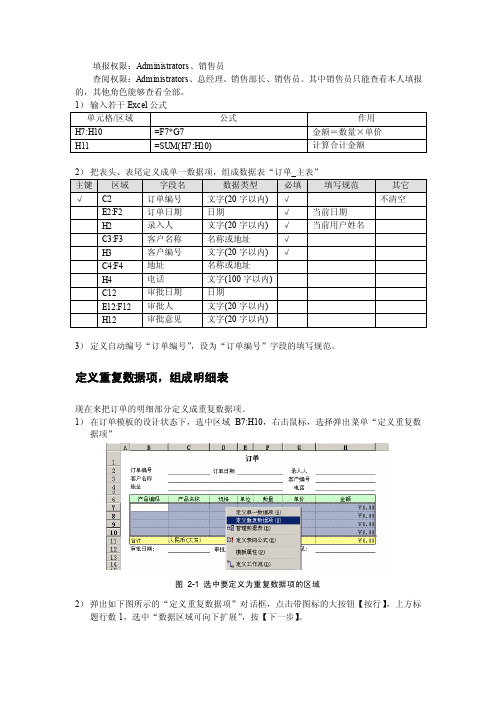
填报权限:Administrators、销售员查阅权限:Administrators、总经理、销售部长、销售员。
其中销售员只能查看本人填报的,其他角色能够查看全部。
2)把表头、表尾定义成单一数据项,组成数据表“订单_主表”3)定义自动编号“订单编号”,设为“订单编号”字段的填写规范。
定义重复数据项,组成明细表现在来把订单的明细部分定义成重复数据项。
1)在订单模板的设计状态下,选中区域B7:H10,右击鼠标,选择弹出菜单“定义重复数据项”图2-1 选中要定义为重复数据项的区域2)弹出如下图所示的“定义重复数据项”对话框,点击带图标的大按钮【按行】,上方标题行数1,选中“数据区域可向下扩展”,按【下一步】。
图2-23)选择“组成新数据表”,命名为“订单_明细”如图,按【下一步】图2-34)选择各字段的数据类型,设置所有字段必填,点【下一步】。
图2-45)在下一屏上直接点【完成】,窗口关闭,回到订单模板的设计状态。
6)关闭并保存模板。
填报时扩充明细表的行数在订单模板的表样上,我们只预留了4行明细的位置,但实际的订单可能不只4条明细。
因为我们在定义“订单_明细”的重复数据项时,指定了“可向下扩展”,填报时,工作表的上方会出现“报表操作工具栏”。
当输入焦点进入“订单_明细”表所在区域时,工具栏中的【增加行】和【删除行】按钮可选,如下图所示。
通过这两个按钮,可以向明细表增加新行或删除多余的空行。
点此增加明细行数图2-5 报表操作工具栏关于“报表操作工具栏”上其它按钮的作用,我们会在后续的章节中陆续介绍。
1.2 动态取值的下拉列表在上一章,我们学习过“下拉列表”这种数据规范,现在我们为订单上的“客户名称”定义下拉列表。
1)用Admin帐户登录到管理台。
2)新建数据规范。
输入内容如下图:图2-6 动态取值的下拉列表注意在这里,我们对数据源选择的是“来自数据表”,意思就是,下拉列表中的可选项不是事先写定的,而是根据“客户登记表”中的内容动态决定。
excelserver 使用说明

excelserver 使用说明ExcelServer是一款高效的电子表格服务器,可以帮助用户在多个用户之间共享并协同编辑Excel文档。
以下是ExcelServer的使用说明:1. 安装和配置ExcelServera. 下载ExcelServer安装包并运行安装程序。
b. 安装完成后,需要进行配置。
选择安装目录,设置服务器端口和管理员密码等信息。
2. 启动ExcelServera. 在安装目录中找到ExcelServer的启动程序,并运行它。
b. ExcelServer将在后台运行,并监听指定的端口。
3. 创建和编辑Excel文档a. 在启动ExcelServer的计算机上打开Excel程序。
b. 在Excel中创建一个新的文档或者打开已有的文档。
c. 在Excel菜单中选择“ExcelServer”选项,并登录到服务器。
d. 通过Excel的常规编辑操作修改文档内容。
4. 共享和协同编辑a. 其他用户可以在本地计算机上打开Excel程序,并登录到ExcelServer。
b. 在Excel菜单中选择“ExcelServer”选项,并使用相同的服务器信息登录。
c. 用户可以选择浏览服务器上的文档,并进行协同编辑或只读查看。
d. ExcelServer将处理并同步所有用户对文档的更改。
5. 控制和管理权限a. 服务器管理员可以使用管理密码登录到ExcelServer,并对相关权限进行控制和管理。
b. 可以设置用户的编辑权限,以限制其对文档的更改。
c. ExcelServer还提供了版本控制和历史记录功能,方便用户查看和恢复之前的操作。
请根据以上步骤使用ExcelServer进行电子表格的共享和协同编辑。
ExcelServer的高效功能将大大提高团队协作效率和数据处理速度。
如何安装excel服务器的教程

如何安装excel服务器的教程为了实现企业的信息化,不光需要在局部实现信息化,还需要在全局层面进行规划和架构。
在这一过程中,excel服务器就成为了不可或缺的一部分。
安装excel服务器是信息化过程中比较常见的一种需求,下面就为大家介绍如何安装excel服务器的教程。
一、下载安装包在安装excel服务器前,首先需要下载excel服务器的安装包。
你可以在微软官网或者第三方网站上下载到excel服务器的安装包。
许多第三方网站都提供了更加便捷的下载方式,在这里我们以“Get Into PC”网站为例。
进入网站,打开搜索框,输入“Microsoft Office SharePoint Server 2007”,然后点击搜索。
在搜索结果中,我们可以找到“Microsoft Office SharePoint Server 2007”,并点击它。
在下一页中,我们可以找到右侧的“Download Now”按钮,点击它进行下载。
二、安装前准备工作1.检查系统配置:在安装excel服务器时,需要先检查电脑的系统配置,确保满足安装要求。
下面是excel服务器的系统要求:操作系统:必须是完全受支持的Windows Server操作系统,包括Windows Server 2012 R2、Windows Server 2012、Windows Server 2008 R2、Windows Server 2008。
硬件:硬件要求根据您的想法和使用的场景各不相同。
在生产环境中,建议使用具有双CPU和64位支持的计算机。
Excel Server创建的工作簿将在Excel Services中运行,并通过Web浏览器访问。
在Internet上提供Excel Services时,建议增加内存和CPU。
2.收集安装所需的信息:在进行安装excel服务器之前,需要提前收集一些信息。
这里我们介绍一些需要收集的信息:安装位置:选择安装excel服务器的位置,一般为C:\Program Files\Microsoft Office Servers\12.0\服务器名称:这个是用来识别服务器的唯一的名称。
勤哲excel服务器初级教程之数据的简化规范
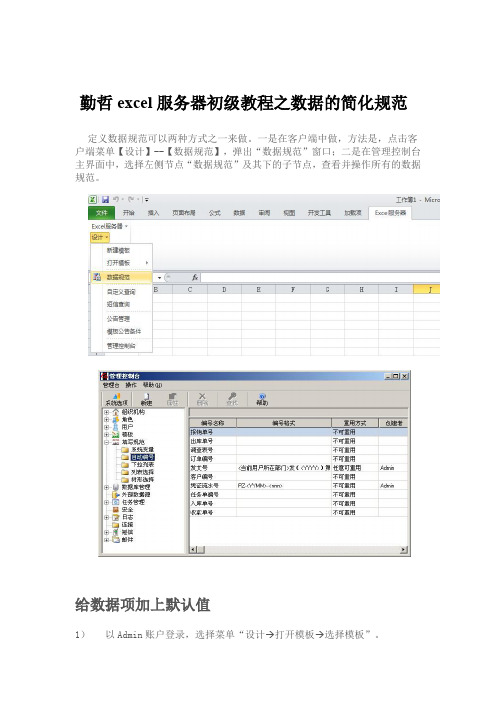
excel 服务器 数据的简化和规范实质上是希望解决填报报表过程中的数据问题, 的解决方案略显臃肿 FineReport 给出的解决方案显得更快捷一些, 下面是简单 示例:
注:填报界面中如上下拉框,选择的是显示值,实际上填入单元格的值为实 际值, 目的是让用户清楚的知道保存入库的数据是什么, 若希望显示仍为显示值,
可以给单元格再设置一次数据字典转换。 具体可查看填报时密码控件失去焦点仍 显示密码文档。
数字
单价、成本、库存量、订购量和再订购量在数据库中对应的字段都为数字型, 我们将它们的控件类型都设置为数字,让其只能输入数字,还能够设定数值的范 围,具体可见数字控件的使用。 设置后 BS 端效果如下:
4)
弹出“管理数据表”窗口,点击“客户表”下的【字段】,窗口右侧显示 出该数据表包含的所有字段。 5) 选中“客户编号”,然后点击“数据规范”列中的【…】按钮,弹出字段 属性窗口。点击“数据规范名称”右侧的【..】按钮,弹出选择数据规范窗 口。
6)
在左侧选择“自动编号”,在窗体右侧选择“客户编号”,点击“确定” 按钮,返回“字段属性”窗口。 7) 点击【保存】按钮回到【管理数据表】窗口,关闭窗口。 断开连接,用张三的账户 zhangsan 重新登录,新填一张《客户登记表》,您 会发现客户编号已经自动产生。
考 %FR_HOME%\WebReport\WEB-INF\reportlets\doc\Form\LineFor m\LineForm1.cpt。
勤哲Excel服务器入门(ppt 69页)

建立基础数据
管理业务单据
统计、汇总、 查询
定义数据项 定义填写规范 定义工作流 定义表间公式 设计者:设计模板
定义工作流
54
工作流转
办理待办事宜 重做和撤销 查看进度
55
数据备份
自动备份 手动备份 恢复备份数据
56
回写公式
57
外部数据源
58
多模板对应到同一个数据表
59
销售员:上面发通知 了,以后要按统一的
标准格式填订单
17
模板=表样+填表规定
销售总监:订单填写不 规范,仓库发货不及时, 要用计算机系统管起来!
产品名称不能随 意填,只能选择, 不用担心出错了!
选择客户之后, 地址和邮编自动 填好,太方便了!
保管员:又有两 份订单要发货,
现在就办。
18
信息系统由一个个模板组成
•表头、表尾是单一数据 项,明细是重复数据项。
•单一数据项是一个单元 格,重复数据项是一个单 元区域
31
动态取值的下拉列表
订单上的“客户名称”从 《客户登记表》中选择
32
表间公式
1)用户输入客户 名称
2)从“客户登记表” 中找到相应记录
2)把查到的地址填到 订单上
33
设计时定义表间公式
34
填报时应用表间公式
10
标准版和企业版
相同
都是网络应用程序
在服务器上都需要安装 数据库
不同
企业版的功能多 通过网页的形式填报 短消息中心
企业版要求服务器上安 装的支撑软件多
IIS .Net Framework
11
标准版安装
12
安装完成后……
Excel服务器教程

Excel服务器教程Excel服务器教程第一章:介绍Excel服务器1.1 什么是Excel服务器1.2 Excel服务器的作用和优势1.3 Excel服务器的组成部分1.4 Excel服务器的安装和配置第二章:Excel服务器的基本操作2.1 连接Excel服务器2.2 创建和管理Excel工作簿2.3 在Excel工作簿中进行数据操作2.4 Excel函数和公式的使用2.5 数据筛选和排序2.6 数据分析和统计2.7 图表的创建和编辑2.8 数据导入和导出第三章:Excel服务器的高级功能3.1 宏的编写和执行3.2 数据透视表的使用3.3 数据连接和共享3.4 数据验证和保护3.5 条件格式和数据透视图3.6 VBA编程和自定义函数3.7 定时任务和自动化操作3.8 多用户协作和权限管理第四章:故障排除和优化4.1 常见问题及解决方法4.2 性能优化和资源管理4.3 日志记录和分析4.4 安全性和权限设置4.5 备份和恢复第五章:附件请参阅附件中的相关表格和示例文件,以更好理解文档内容。
注释:1. Excel服务器 - 是一款基于服务器端的Excel软件,能够实现多用户同时操作、数据共享和协作。
它提供了丰富的功能和可定制化的选项,用于处理和分析数据。
2. Excel函数和公式 - 是Excel中的功能和公式,用于在单元格中进行各种计算和数据操作。
它们可以用于简化复杂的计算和数据处理任务。
3. 数据透视表 - 是Excel的一个强大功能,用于将大量数据进行聚合和汇总,并以交互式方式进行数据分析。
它可以帮助用户快速分析和理解数据的关联和趋势。
4. VBA编程 - 是Excel中的一种编程语言,用于创建自定义的功能和过程。
它可以让用户在Excel中实现更复杂的功能和自动化操作。
5. 条件格式 - 是Excel中用于根据特定条件对单元格进行格式设置的功能。
它可以帮助用户快速识别和分析数据中的关键信息。
EXCEL服务器操作手册分析
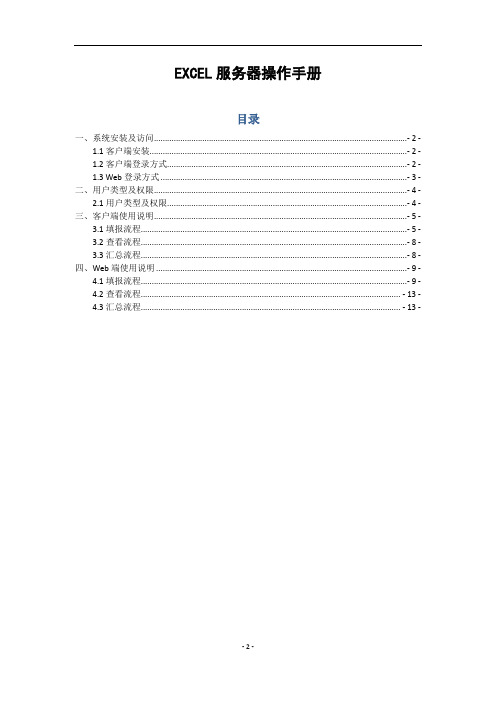
EXCEL服务器操作手册目录一、系统安装及访问...................................................................................................................- 2 -1.1客户端安装.....................................................................................................................- 2 -1.2客户端登录方式.............................................................................................................- 2 -1.3 Web登录方式 ................................................................................................................- 3 -二、用户类型及权限...................................................................................................................- 4 -2.1用户类型及权限.............................................................................................................- 4 -三、客户端使用说明...................................................................................................................- 5 -3.1填报流程.........................................................................................................................- 5 -3.2查看流程.........................................................................................................................- 8 -3.3汇总流程.........................................................................................................................- 8 -四、Web端使用说明 ..................................................................................................................- 9 -4.1填报流程.........................................................................................................................- 9 -4.2查看流程...................................................................................................................... - 13 -4.3汇总流程...................................................................................................................... - 13 -一、系统安装及访问在使用本软件前,需要在本机上安装EXCEL,如未安装,请下载Office_2007安装包安装。
如何安装Excel服务器教程

查看系统日志可以了解服务器运行状况,及时发现并解决潜在问题 。
更新补丁和安全加固
及时下载并安装官方发布的补丁,对服务器进行安全加固,以防范 潜在的安全风险。
软件升级
关注官方动态
关注Excel服务器官方网站或社交 媒体,获取最新版本信息和升级
指南。
备份数据
在升级之前,务必备份当前服务器 上的所有重要数据,以防升级过程 中数据丢失。
THANKS
谢谢您的观看
工作表。
编辑数据
在工作表中输入或修改数据,可 以使用Excel的各种功能,如公 式、函数、图表等,来处理和分
析数据。
共享工作簿
将工作簿共享给其他用户,以便 他们可以查看和编辑数据。在“ 文件”菜单中选择“共享工作簿 ”,输入共享密码并选择共享权
限。
常见问题及解决方法
问题1
无法登录Excel服务器。解 决方法:检查用户名和密 码是否正确,重新启动 Excel服务器应用程序。
02
安装过程
下载安装包
01
访问Excel服务器官网或软件分发 平台,下载最新版本的安装包。
02
选择与您的操作系统相匹配的安 装包,确保下载的文件完整且未 损坏。
安装步骤
打开下载的安装包, 按照屏幕上的指示进 行操作。
在安装过程中,请确 保关闭其他应用程序 ,以免影响安装进程 。
遵循安装向导的指引 ,完成软件的安装过 程。
在计算机上找到并双击Excel服务器应用程序图 标,打开Excel服务器软件。
输入用户名和密码
在登录界面上输入正确的用户名和密码,点击“ 登录”按钮。
3
选择工作簿
在登录成功后,选择需要使用的工作簿,点击“ 打开”按钮。
Excel服务器教程2024
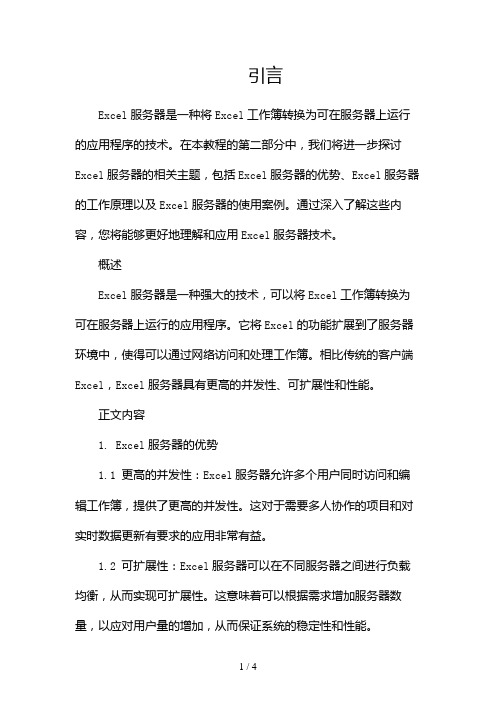
引言Excel服务器是一种将Excel工作簿转换为可在服务器上运行的应用程序的技术。
在本教程的第二部分中,我们将进一步探讨Excel服务器的相关主题,包括Excel服务器的优势、Excel服务器的工作原理以及Excel服务器的使用案例。
通过深入了解这些内容,您将能够更好地理解和应用Excel服务器技术。
概述Excel服务器是一种强大的技术,可以将Excel工作簿转换为可在服务器上运行的应用程序。
它将Excel的功能扩展到了服务器环境中,使得可以通过网络访问和处理工作簿。
相比传统的客户端Excel,Excel服务器具有更高的并发性、可扩展性和性能。
正文内容1. Excel服务器的优势1.1 更高的并发性:Excel服务器允许多个用户同时访问和编辑工作簿,提供了更高的并发性。
这对于需要多人协作的项目和对实时数据更新有要求的应用非常有益。
1.2 可扩展性:Excel服务器可以在不同服务器之间进行负载均衡,从而实现可扩展性。
这意味着可以根据需求增加服务器数量,以应对用户量的增加,从而保证系统的稳定性和性能。
1.3 强大的计算能力:Excel服务器具有强大的计算能力,可以进行复杂的数学和统计运算。
这使得可以在大规模数据上快速执行计算,提高了工作效率。
1.4 数据安全性:Excel服务器可以通过访问控制和权限管理来保护工作簿的安全。
用户可以对数据进行加密、权限设置和审计,从而确保数据的机密性和完整性。
1.5 灵活性:Excel服务器提供了可定制的接口和功能,可以根据业务需求进行定制开发。
这使得可以根据不同的应用场景快速构建出符合需求的应用程序。
2. Excel服务器的工作原理2.1 服务器端部署:Excel服务器需要在服务器上进行部署,包括安装相应的软件和配置服务器环境。
2.2 工作簿上传:用户可以通过网页界面或者接口将Excel工作簿上传到服务器上。
2.3 数据处理:在服务器端,Excel工作簿被转换成可在服务器上运行的应用程序,并在其中进行数据处理和计算。
Excel服务器教程

Excel服务器教程Excel服务器教程章节一、介绍1、Excel服务器的概述2、Excel服务器的应用领域章节二、安装与配置1、硬件与软件要求2、安装Excel服务器3、配置Excel服务器的基本设置章节三、Excel服务器的基本功能1、数据处理和分析- 导入和导出数据- 数据排序和筛选- 数据透视表与报表2、共享和访问权限管理- 设置共享文档库- 分配用户权限- 配置访问控制列表(ACL)3、自动化任务- 定时任务的创建与管理- 脚本编程实现自动化任务 - 外部数据的自动更新章节四、高级功能和扩展1、服务器集群和负载均衡2、数据库连接与集成3、安全性和数据保护- 用户认证和密码策略- 数据备份与恢复- 安全审计与日志记录章节五、故障排除和维护1、常见问题及解决方法2、系统日志与错误跟踪3、定期维护任务和优化建议章节六、附件1、示例数据文件(示例数据表格、图表等)注释:1、Excel服务器:指基于Excel软件构建的服务器端应用程序,用于集中管理、共享和处理Excel文档的功能。
2、ACL:访问控制列表(Access Control List),用于定义用户或用户组对资源的访问权限。
3、数据透视表:Excel中的一种功能,可用于按照特定字段对数据进行汇总、分析和展示。
4、负载均衡:指将请求均匀分配给服务器集群中的多个服务器,以提高系统的性能和可用性。
5、数据库连接与集成:Excel服务器与外部数据库的连接与交互,可实现数据的实时更新和集成应用。
6、安全审计与日志记录:记录用户操作、系统行为和安全事件的日志,以满足合规性和安全审计要求。
如何安装excel服务器的教程

如何安装excel服务器的教程Excel服务器是一种可以提高企业数据处理效率的服务软件,旨在解决Excel文件在企业管理中数据共享和处理方面的问题。
安装Excel服务器需要一定的技术和知识,本文将介绍如何安装Excel服务器并提供详细的步骤和注意事项。
一、前期准备在进行Excel服务器安装之前,需要准备一台支持安装操作系统以及一些必要的工具和软件。
Excel服务器可以安装在Windows服务器或Linux服务器上,具体的选择需要根据实际的需求进行判断。
在进行Excel服务器安装之前,需要准备以下工具和软件:1. 安装部署包:Excel服务器安装包可在制造商网站下载获得。
2. 操作系统镜像:Windows或Linux操作系统镜像。
3. 数据库:Excel服务器需要连接一个数据库以存储数据,可以选择MySQL、SQL Server等。
4. 确认服务器硬件信息和网络环境是否满足安装要求。
二、安装步骤安装Excel服务器可以通过以下步骤完成:1. 安装操作系统:将Windows或Linux操作系统安装到服务器上,并设置相关的系统配置。
2. 安装数据库:选择并安装需要连接的数据库,并设置相关数据库的配置。
3. 创建数据库用户:在数据库中创建一个用户,并分配相应的权限。
4. 安装Excel服务器:在服务器上运行Excel服务器的安装程序,并根据向导进行配置。
5. 设置Excel服务器:在安装程序中设置Excel服务器的相关配置(如数据目录、备份目录等)。
6. 配置Excel服务器访问权限:设置Excel服务器的访问权限,以便指定用户可以正常访问Excel文件。
7. 启动Excel服务器:完成以上步骤后,启动Excel服务器,并确保其正常运行。
三、注意事项1. 安装前备份:在进行Excel服务器安装之前,最好备份一下服务器的数据以防安装过程中出现的意外情况。
2. 根据系统需求进行配置:根据实际的需求,在安装Excel服务器时一定要根据系统需求进行相应的配置。
excel服务器安装教程
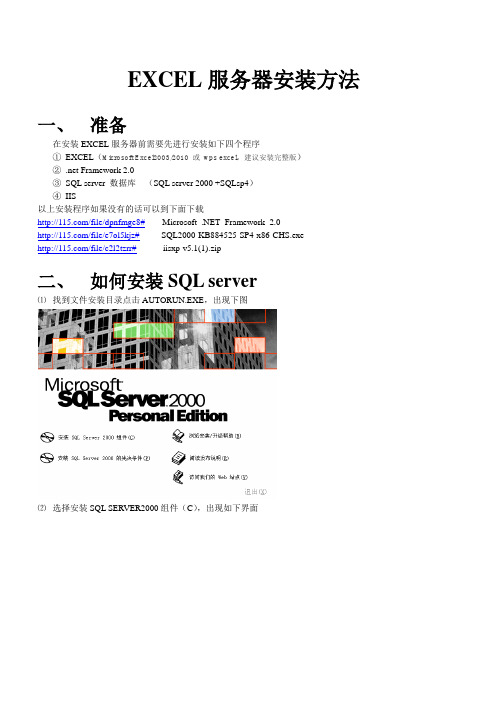
EXCEL服务器安装方法一、准备在安装EXCEL服务器前需要先进行安装如下四个程序①EXCEL(Microsoft Excel2003/2010 或wps excel,建议安装完整版)②.net Framework 2.0③SQL server 数据库(SQL server 2000 +SQLsp4)④IIS以上安装程序如果没有的话可以到下面下载/file/dpnfmge8#Microsoft_.NET_Framework_2.0/file/e7ol5kjz#SQL2000-KB884525-SP4-x86-CHS.exe/file/c2l2tzrr#iisxp-v5.1(1).zip二、如何安装SQL server⑴找到文件安装目录点击AUTORUN.EXE,出现下图⑵选择安装SQL SERVER2000组件(C),出现如下界面⑷选择:‘下一步’,出现如下界面⑸默认选择:本地计算机,选择:‘下一步’⑹选择:创建新的SQLserver实例,或安装客户端服务器,选择:‘下一步’⑺选择:‘下一步’⑻软件许可证协议选择:“是”⑼安装定义:选择:服务器和客户端工具,‘下一步’⑽选择默认,选择:‘下一步’⑾安装类型:选择‘典型可以将数据文件设置在D盘,选择‘下一步’⑿服务帐户.选择:对每个服务使用同一帐户自动启用SQLserver服务;服务设置:选择:使用本地系统帐户,选择:‘下一步’⒀身份验证模式:选择:混合模式,不要勾选空密码(不推荐),要设定一个密码,设定好后选择:‘下一步’⒁选择‘下一步’,开始安装,完成三、安装SQL Server sp4 补丁⑴、下载好后先将安装程序解压,打开如下图中程序,⑵、选择‘下一个’,程序会将安装文件解压在c:\sql2ksp4 文件下,解压完后点完成。
⑶、打开c:\sql2ksp4 ,运行setup.bat 出现下图中过程,选择‘下一步’⑷、在“软件许可证协议”窗口中,点击“是”,进入下一步。
- 1、下载文档前请自行甄别文档内容的完整性,平台不提供额外的编辑、内容补充、找答案等附加服务。
- 2、"仅部分预览"的文档,不可在线预览部分如存在完整性等问题,可反馈申请退款(可完整预览的文档不适用该条件!)。
- 3、如文档侵犯您的权益,请联系客服反馈,我们会尽快为您处理(人工客服工作时间:9:00-18:30)。
目录目录 (11)Excel服务器教程 (33)第一章引言 (33)一.什么是Excel服务器 (33)二.Excel服务器的主要特色 (33)三.Excel服务器版本功能区别以及适用对象 (55)四.使用Excel服务器需要的环境 (55)第二章安装Excel服务器 (77)一.Excel服务器企业版的安装 (77)二.Excel服务器客户端的安装方法 (1717)三.卸载 (2121)四.升级安装 (2222)第三章 Excel服务器的设置与登录 (2323)一.MS Office相关配置 (2323)二.IE的配置 (2323)三.启动“Excel服务器服务” (2525)四、登录Excel服务器管理控制台 (2626)五、Excel服务器客户端连接与断开 (2727)第四章 Excel服务器的初始设置 (2929)一.设置全局公共信息 (2929)二.建立部门 (3030)三.定义角色 (3131)四.添加用户 (3333)第五章 Excel服务器的简单应用 (3535)一、建立一个Excel服务器模板 (3535)二、定义数据项 (3838)第六章数据规范 (4747)一.报表的填报 (4747)二.问题 (4848)三.数据规范 (4949)四.为模板定义数据规范 (5050)五.应用数据规范 (5252)第七章函数 (5555)一.用“客户名称”带出“责任销售员”。
(5555)二.用“产品名称”带出“计量单位”。
(5858)三.应用ESF_mnyToCap将小写金额转变为大写金额 (6060)第八章表间公式 (6262)一.定义 (6262)二.实现表间公式 (6262)第九章工作流........................................ 错误!未定义书签。
错误!未定义书签。
一.定义......................................... 错误!未定义书签。
错误!未定义书签。
二.实例......................................... 错误!未定义书签。
错误!未定义书签。
第十章统计与查询.................................... 错误!未定义书签。
错误!未定义书签。
一.销售日汇总................................... 错误!未定义书签。
错误!未定义书签。
二、查询的实现................................... 错误!未定义书签。
错误!未定义书签。
第十一章外部数据源.................................. 错误!未定义书签。
错误!未定义书签。
一.引入MS ACCESS数据源......................... 错误!未定义书签。
错误!未定义书签。
二.MS SQL Server 2000作为外部数据源 ............ 错误!未定义书签。
错误!未定义书签。
三.Sybase ASE作为外部数据源 .................... 错误!未定义书签。
错误!未定义书签。
Excel服务器教程第一章引言一.什么是Excel服务器Excel服务器是将电子表格软件MS Excel和大型数据库管理系统MS SQL Server 2000集成为一个网络数据业务协同工作平台,以Excel或ESweb为客户界面,将Excel文件和数据保存到MS SQL Server 2000中,自动生成Excel表单/报表,用工作流传递Excel表单/报表,在这个平台上,用户可以充分发挥Excel的应用功能和使用水平,通过图、表、表间公式,实现管理意图,轻松、快速构建能够适应变化的ERP、OA、CRM、SCM等管理信息系统!因为可以集成其它软件产品的数据库及具有工作流功能,所以又是一个非常实用的企业应用集成工具EAI。
二.Excel服务器的主要特色1.表间公式表间公式能够任意引用权限范围内的企(事)业单位内的Excel服务器模板报表的数据。
一个Excel服务器模版可以定义多个表间公式。
表间公式可以大大提高您的工作效率,减少人为错误,降低您的劳动强度。
2.权限控制在填报、修改由Excel服务器模板生成的报表时权限可控制到Excel的单元格级。
3.工作流工作流可以使Excel文件按照用户设计的管理流程和权限角色进行流动,在Excel文件传递过程中可以随时使用表间公式,工作流充分和数据处理相结合,以获得所需要的数据。
4. ESWeb系统可以使用户通过互联网进行填报、修改、应用表间公式、图表、工作流、交叉表、查询数据和引用外部数据源。
通过设计Excel服务器模版,就可自动实现Web化的管理信息系统。
5. 适用性强Excel服务器中,公用数据和信息(例如,组织机构、人员、角色、系统日志、备份与恢复等)统一管理; 数据类型、数据规范、用户词典、自动编号规则可以根据权限进行分散管理,业务表单、台帐和报表由用户根据权限设计、管理。
大大增强了系统的适应性和可用性。
6.集成外部数据源用户可以非常方便地将已有的ERP/SCM/CRM/OA等管理信息系统的数据集成进入Excel 服务器,实现数据集成。
7.回写公式可以使系统按条件自动改变已有单据上的信息,完全实现“前单驱动后单,后单核销前单”的功能。
8. 成本低Excel服务器2005嵌入在MS Excel中,会用Excel,就很容易掌握Excel服务器,培训成本和维护成本大大降低。
9.安全性高采用MS SQL Server2000作为系统数据库,企业的Excel文件和业务数据具有安全保障。
10.应用范围产适用于局域网和广域网。
11.支持群集(Cluster)系统,双机热备,充分保证安全性。
12.支持交叉表。
13.支持巨大Excel文件和数据的存取。
三.Excel服务器版本功能区别以及适用对象一.版本功能Excel服务器分标准版和企业版,企业版比标准版多了ESweb功能,也就是远程填报网站,架设在互联网上,自动将Excel服务器模版转换为Web页面,用户可以通过互联网直接填写和查询数据。
另外企业版还支持分支机构。
其它功能两个版本基本一样。
Excel服务器标准版适合在局域网使用,Excel服务器企业版既能在局域网使用,也能在互联网上使用。
二.适用对象1.希望能够随时能够改变企业的管理信息系统的企业。
2.买不到现成管理信息系统产品的企业和个人。
3.不愿花太多钱建立管理信息系统的企业和个人。
4.想把企业各种信息系统相互联系起来的企业和个人。
5.缺乏IT人员的企业。
6.会用Excel的人员。
四.使用Excel服务器需要的环境一.硬件环境1.服务器服务器是用户存储Excel文件和数据,以及系统信息。
普通的PC机就可以。
如果条件允许,可以采用专用的PC服务器。
服务器即可以放在企业内,如果用企业版,也可以进行主机托管。
推荐的服务器配置:CPU: P4 2.8GHz以上内存:512MB以上硬盘:80GB以上。
2.客户机客户机也就是通常人们使用的计算机。
建议:CPU: P3 1GHZ内存 256MB,硬盘 40GB.硬件的配置可以随自己的情况变动,配置高一点,则运行速度快一点,配置低一点,则运行速度慢一点。
二.软件环境1.Excel服务器2005企业版操作系统:Windows 2000/XP/Windows Server 2003,需要配置IIS。
数据库:MS SQL Server 2000或者不安装,由Excel服务器初次安装版本自动安装MSDE2000。
办公软件:MS Excel 2000/2002/2003浏览器:IE 5.5以上。
2.Excel服务器2005标准版操作系统:Win98/Me/2000/XP/2003.数据库:MS SQL Server 2000或者不安装,由Excel服务器初次安装版本自动安装MSDE2000。
办公软件: MS Excel 2000/2002/2003第二章安装Excel服务器一.Excel服务器企业版的安装在Excel服务器企业版安装之前,要确定以下组件或软件已经安装:1.IIS(Internet 信息服务)2. MS Office 2000/XP/2003如果没有安装,请按安装完成以后再安装Excel服务器。
软件安装过程:1、点击软件安装目录下的setup.exe2、点击“下一步”:3、点击“是”;4、点击“下一步”;5、点击“下一步”;6、点击“下一步”;7、选择接受协议,点击“下一步”;8、点击“下一步”;不要关闭“Microsoft SQL Server”和“Microsoft SQL Server Service Manager”,后面要用!9、点击“完成”;10、输入Sa口令,点击“确定”;11、点击“确定”;11、点击“下一步”;12、选择“任何人”,点击“下一步”;13、点击“下一步”;14、点击“关闭”;15、点击“下一步”;16、点击“下一步”;17、点击“下一步”;18、点击“关闭”;19、点击“完成”,至此Excel服务器已经安装完成。
二.Excel服务器客户端的安装方法在安装Excel服务器客户端之前要确认MS Office Excel 2000/XP/2003已经正确安装:1、点击Excel服务器客户端目录下的setup.exe开始安装,点击“下一步”;2、选择“是”;3、点击“下一步”;4、点击“下一步”;5、点击“下一步”;6、选择“是,我接受上面许可协议中的所有条款”,点击“下一步”;7、点击“完成”;8、选择“稍候重新启动系统”,点击“完成”9、点击“完成”,Excel服务器客户端安装完成。
三.卸载1、Excel服务器企业版卸载打开控制面板->添加/删除程序,按顺序分别删除“勤哲Excel 网站”、“勤哲Excel 服务器服务”、“”2、Excel服务器客户端卸载打开控制面板->添加/删除程序,删除“勤哲Excel 服务器客户端”即可。
四.升级安装1、进入ES管理控制台,备份系统。
2、卸载旧版本Excel服务器,保留数据库。
3、安装新版本Excel服务器的升级版本,选择升级数据库。
第三章 Excel服务器的设置与登录一.MS Office相关配置如果使用的MS Office XP/2003,需要按以下步骤检查有关配置:1.打开Excel2.点击主菜单“工具”3.选择子菜单“宏”4.选择子菜单“安全性”5.点击“可靠来源”6.保证选择“信任所有安装的加载项和模版(A)”和“信任对于“Visual Basic 项目”的访问(V)”7.点击“确定”退出。
